Har du noen gang ønsket å redigere og oppheve sending av meldinger i iOS? Som når du sendte en tekstmelding til moren din «Endelig ble lagt i dag» da du mente å si «betalt».
Heldigvis kan du med iOS 16 og Apples andre kommende OS-oppgraderinger rediger og opphev sending av iMessages. La meg vise deg hvordan denne funksjonen, som for øyeblikket er tilgjengelig i iOS 16-utviklerbetaen, fungerer.
Rediger og opphev sending av meldinger
Potensielt pinlige eller karrieresluttende tekster til side, det er mange grunner til at du kanskje vil redigere eller oppheve sending av meldinger. For det første sender du ikke tekstmeldinger til alle på samme måte. Jeg tekster min (fantastiske og nydelige) kone raskt og tilfeldig. Jeg tekster alle over 40 år i hele setninger, med riktig tegnsetting.
Selv de samfunnsmessige reglene for når du skal avslutte en tekst med et punktum fremkalle kronglete psykologiske teorier som kan fylle en hel høyskoleforelesning.
Hvis du sender tekstmeldinger, vil det bli gjort feil. Og noen ganger vil du desperat ønske at du kunne redigere eller oppheve sendingen av en melding.
Advarsel: Funksjonen er begrenset foreløpig
For å bruke disse funksjonene må du (og personen du sender tekstmeldinger) kjøre iOS 16 (eller iPadOS 16 eller macOS Ventura). Akkurat nå er iOS 16 bare tilgjengelig som utviklerbeta. (Hvis du er interessert, her er hvordan du installerer det.) Den offentlige betaversjonen av iOS 16 kommer en gang i juli, med den generelle utgivelsen forventet i september.
Denne funksjonen er også begrenset til iMessage. Det fungerer ikke med SMS-tekstmeldinger, selv om de sendes fra Meldinger-appen. (Det vil heller ikke fungere med chatter i andre meldingsapper som Facebook Messenger, Snapchat og RCS).
Rediger en melding etter at den er sendt
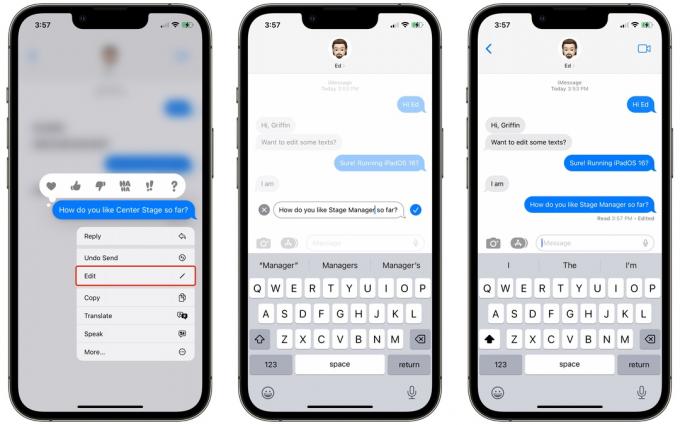
Skjermbilde: D. Griffin Jones/Cult of Mac
For å redigere en melding i Meldinger-appen på iPhone, trykk og hold på den for å vise kontekstmenyen. Trykk på Redigere for å gjøre endringene, trykk deretter på haken for å bekrefte dem. Meldingen din blir merket som redigert for både deg og mottakeren.
Merk: Du kan bare redigere en melding innen 15 minutter etter at du har sendt den. Også, hvis du sender tekstmeldinger til noen som kjører iOS 15 eller tidligere, vær forsiktig - din telefonen vil fortsatt la deg redigere meldingen, men meldingen vil ikke vises redigert på den andre personens telefon. I stedet, i iOS 16 beta 2, vil en andre versjon av meldingen bli sendt, identifisert med etiketten "Redigert for."
Siden dette kun er den andre betaversjonen av iOS 16, kan alt dette selvfølgelig endres. Apple kan til og med oppdatere iOS 15 for å vise redigerte meldinger sømløst som på iOS 16.
Opphev sendingen av en melding

Skjermbilde: D. Griffin Jones/Cult of Mac
Å fjerne en melding fungerer på samme måte. Etter å ha sendt en iMessage, trykk og hold for å vise kontekstmenyen, og trykk deretter Angre Send. Den andre personen vil se at du ikke har sendt en melding, men de vil ikke kunne lese hva den sa.
Det vil si, med mindre de kjører iOS 15 eller tidligere, som du blir advart om: "[Mottakeren] kan fortsatt se meldingen din på enheter som kjører eldre versjoner av iOS."
Og, akkurat som med redigering av meldinger, må du oppheve sendingen av meldingen innen 15 minutter.

Skjermbilde: D. Griffin Jones/Cult of Mac
En ting til: Merk meldinger som ulest (eller lest) i iOS 16
Meldinger-appen får minst én svært nyttig funksjon til i iOS 16: Du kan merke meldinger som uleste, eller det motsatte.
Hvis du åpner en tekstmelding, men ikke har tid til å svare (og du vil være sikker på at du ikke glemmer), sveip til høyre på samtalen for å merke den som ulest. Merk: Dette vil ikke endre lesekvitteringen for den andre personen - den legger bare til ulest varsel for deg.
Dette fungerer også den andre veien. For å merke en samtale som lest, trenger du ikke å trykke på den og gå tilbake. Bare sveip for å merke den som lest.
For å merke en festet melding som lest eller ulest, trykk og hold på den og velg enten Merk som ulest eller Merk som lest fra kontekstmenyen.
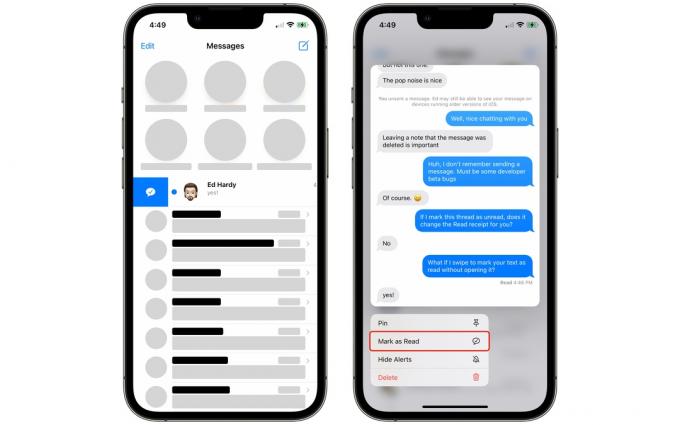
Skjermbilde: D. Griffin Jones/Cult of Mac


